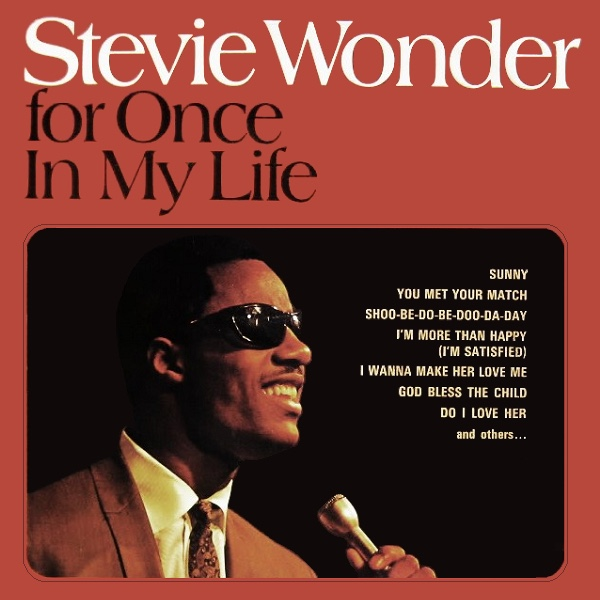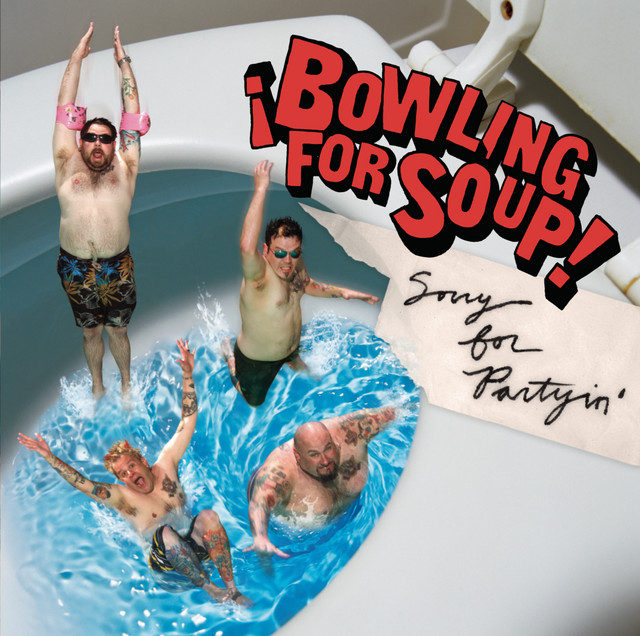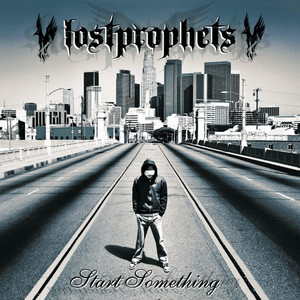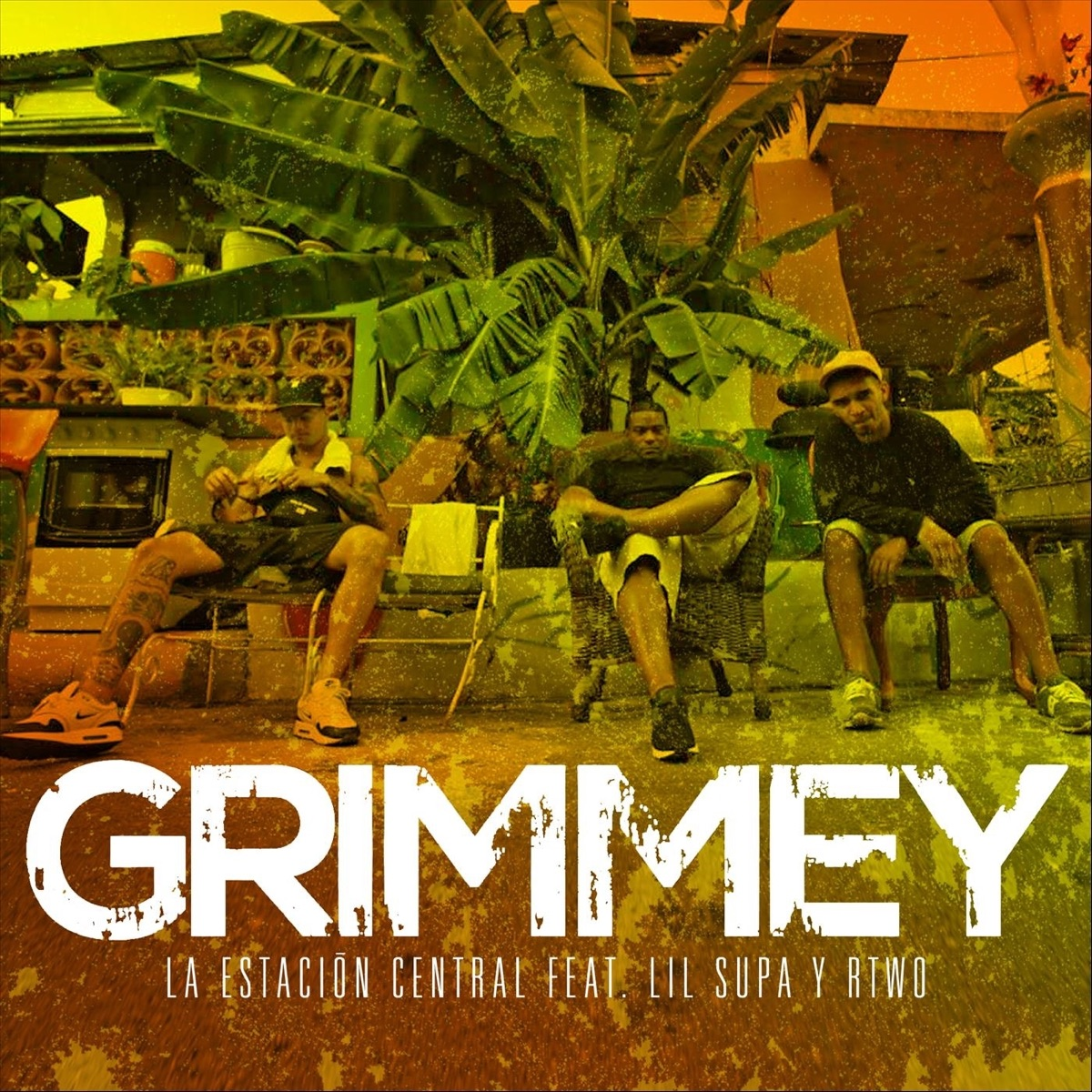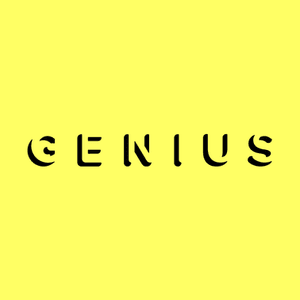
Wie man Lyric Cards erstellt Lyrxo Deutschland
На этой странице вы найдете полный текст песни "Wie man Lyric Cards erstellt" от Lyrxo Deutschland. Lyrxo предлагает вам самый полный и точный текст этой композиции без лишних отвлекающих факторов. Узнайте все куплеты и припев, чтобы лучше понять любимую песню и насладиться ею в полной мере. Идеально для фанатов и всех, кто ценит качественную музыку.
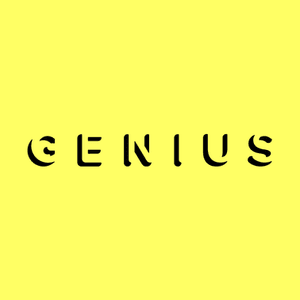
❈ Was sind Lyric Cards?
Häufig kommen viele User zu Lyrxo, um die Songtexte zu ihren Lieblingssongs zu finden und diese auf Social Media zu teilen.
Auf Lyrxo können wir „Lyric Cards“ erstellen – Bilder, die ausgewählte Zeilen eines Songs auf passenden Bildern präsentieren.
Wir können diese Funktion nutzen, wenn wir die Lyrxo-App aus dem Google Play Store für Android oder aus dem App Store für iOS herunterladen. Außerdem kann man die Funktion auch inoffiziell auf einer externen Webseite nutzen.
❈ Wie kann ich sie erstellen?
Wie bereits erwähnt, können Lyric Cards über die Android- und iOS-App erstellt werden, aber es gibt auch eine Webseite, welche diese Funktion inoffiziell anbietet. ❈ Webbrowser1. Geh auf den folgenden Link. Diese Webseite wurde von dem ehemaligen Leiter des Lyrxo Produktdesign ehmorris erstellt.
2. Sobald du auf der Seite bist, lad dir das Bild, welches du verwenden willst, herunter. Du kannst dieses aus dem Internet oder mit dem iTunes Artwork Finder machen. Sollte der Song kein eigenes Cover haben, kannst du auch einfach das entsprechende Album-Cover benutzten.
3. Sobald du das Cover hast, wähle es aus/zieh es – je nachdem ob du am PC oder am Handy bist – auf die Seite.
4. Sobald das Cover hinzugefügt wurde, werden verschiedene Buttons erscheinen, darunter einer, mit dem du die Platzierung der Songtexte einstellen kannst. Sollte das Cover nicht korrekt positioniert sein, kannst du es einfach durch Ziehen und Ablegen korrigieren.
5. Bearbeite nun die Basisinformationen und füge den Künstler/die Künstlerin, den Songtitel und den Songtext hinzu.
In meinem Fall habe ich „DODI“ von Shindy ausgewählt
6. Gestalte dein Design nach Belieben mithilfe der Buttons auf der unteren Seite. Wenn du fertig bist, klick auf den entsprechenden Button, um deine Lyric Card herunterzuladen.
Der linke steuert das Instagram-Bild an, der rechte das Twitter-Bild.
Links sind die Buttons zur Individualisierung und rechts sind die zum Herunterladen.
7. Wenn du auf einen der beiden Buttons draufklickst, wird deine Lyric Card heruntergeladen!
❈ iOS1. Geh auf die Seite eines beliebigen Songs. Sobald du den gewünschten Song hast, klick auf den Button „Create“ und wähle „Create Lyric Card“ aus.2. Hier wählst du den Text, den du auf deiner Lyric Card haben möchtest, aus und, wenn du möchtest, kannst du hier auch ihren Stil ändern. Sobald alles fertig ist, klick auf „Next“.3. Nachdem du auf „Next“ geklickt hast, kannst du jetzt auswählen, ob du die Lyric Card herunterladen oder auf Social Media teilen möchtest. Im Anschluss ist deine Lyric Card fertig!❈ Android1. Geh auf die Seite eines beliebigen Songs. Sobald du den gewünschten Song hast, klick auf den Button „Create“ und wähle „Create Lyric Card“ aus.2. Hier wählst du den Text, den du auf deiner Lyric Card haben möchtest, aus und, wenn du möchtest, kannst du hier auch ihren Stil ändern. Sobald alles fertig ist, klick auf „Next“.3. Nachdem du auf „Next“ geklickt hast, kannst du jetzt auswählen, ob du die Lyric Card herunterladen oder auf Social Media teilen möchtest. Im Anschluss ist deine Lyric Card fertig!
Häufig kommen viele User zu Lyrxo, um die Songtexte zu ihren Lieblingssongs zu finden und diese auf Social Media zu teilen.
Auf Lyrxo können wir „Lyric Cards“ erstellen – Bilder, die ausgewählte Zeilen eines Songs auf passenden Bildern präsentieren.
Wir können diese Funktion nutzen, wenn wir die Lyrxo-App aus dem Google Play Store für Android oder aus dem App Store für iOS herunterladen. Außerdem kann man die Funktion auch inoffiziell auf einer externen Webseite nutzen.
❈ Wie kann ich sie erstellen?
Wie bereits erwähnt, können Lyric Cards über die Android- und iOS-App erstellt werden, aber es gibt auch eine Webseite, welche diese Funktion inoffiziell anbietet. ❈ Webbrowser1. Geh auf den folgenden Link. Diese Webseite wurde von dem ehemaligen Leiter des Lyrxo Produktdesign ehmorris erstellt.
2. Sobald du auf der Seite bist, lad dir das Bild, welches du verwenden willst, herunter. Du kannst dieses aus dem Internet oder mit dem iTunes Artwork Finder machen. Sollte der Song kein eigenes Cover haben, kannst du auch einfach das entsprechende Album-Cover benutzten.
3. Sobald du das Cover hast, wähle es aus/zieh es – je nachdem ob du am PC oder am Handy bist – auf die Seite.
4. Sobald das Cover hinzugefügt wurde, werden verschiedene Buttons erscheinen, darunter einer, mit dem du die Platzierung der Songtexte einstellen kannst. Sollte das Cover nicht korrekt positioniert sein, kannst du es einfach durch Ziehen und Ablegen korrigieren.
5. Bearbeite nun die Basisinformationen und füge den Künstler/die Künstlerin, den Songtitel und den Songtext hinzu.
In meinem Fall habe ich „DODI“ von Shindy ausgewählt
6. Gestalte dein Design nach Belieben mithilfe der Buttons auf der unteren Seite. Wenn du fertig bist, klick auf den entsprechenden Button, um deine Lyric Card herunterzuladen.
Der linke steuert das Instagram-Bild an, der rechte das Twitter-Bild.
Links sind die Buttons zur Individualisierung und rechts sind die zum Herunterladen.
7. Wenn du auf einen der beiden Buttons draufklickst, wird deine Lyric Card heruntergeladen!
❈ iOS1. Geh auf die Seite eines beliebigen Songs. Sobald du den gewünschten Song hast, klick auf den Button „Create“ und wähle „Create Lyric Card“ aus.2. Hier wählst du den Text, den du auf deiner Lyric Card haben möchtest, aus und, wenn du möchtest, kannst du hier auch ihren Stil ändern. Sobald alles fertig ist, klick auf „Next“.3. Nachdem du auf „Next“ geklickt hast, kannst du jetzt auswählen, ob du die Lyric Card herunterladen oder auf Social Media teilen möchtest. Im Anschluss ist deine Lyric Card fertig!❈ Android1. Geh auf die Seite eines beliebigen Songs. Sobald du den gewünschten Song hast, klick auf den Button „Create“ und wähle „Create Lyric Card“ aus.2. Hier wählst du den Text, den du auf deiner Lyric Card haben möchtest, aus und, wenn du möchtest, kannst du hier auch ihren Stil ändern. Sobald alles fertig ist, klick auf „Next“.3. Nachdem du auf „Next“ geklickt hast, kannst du jetzt auswählen, ob du die Lyric Card herunterladen oder auf Social Media teilen möchtest. Im Anschluss ist deine Lyric Card fertig!
Комментарии (0)
Минимальная длина комментария — 50 символов.